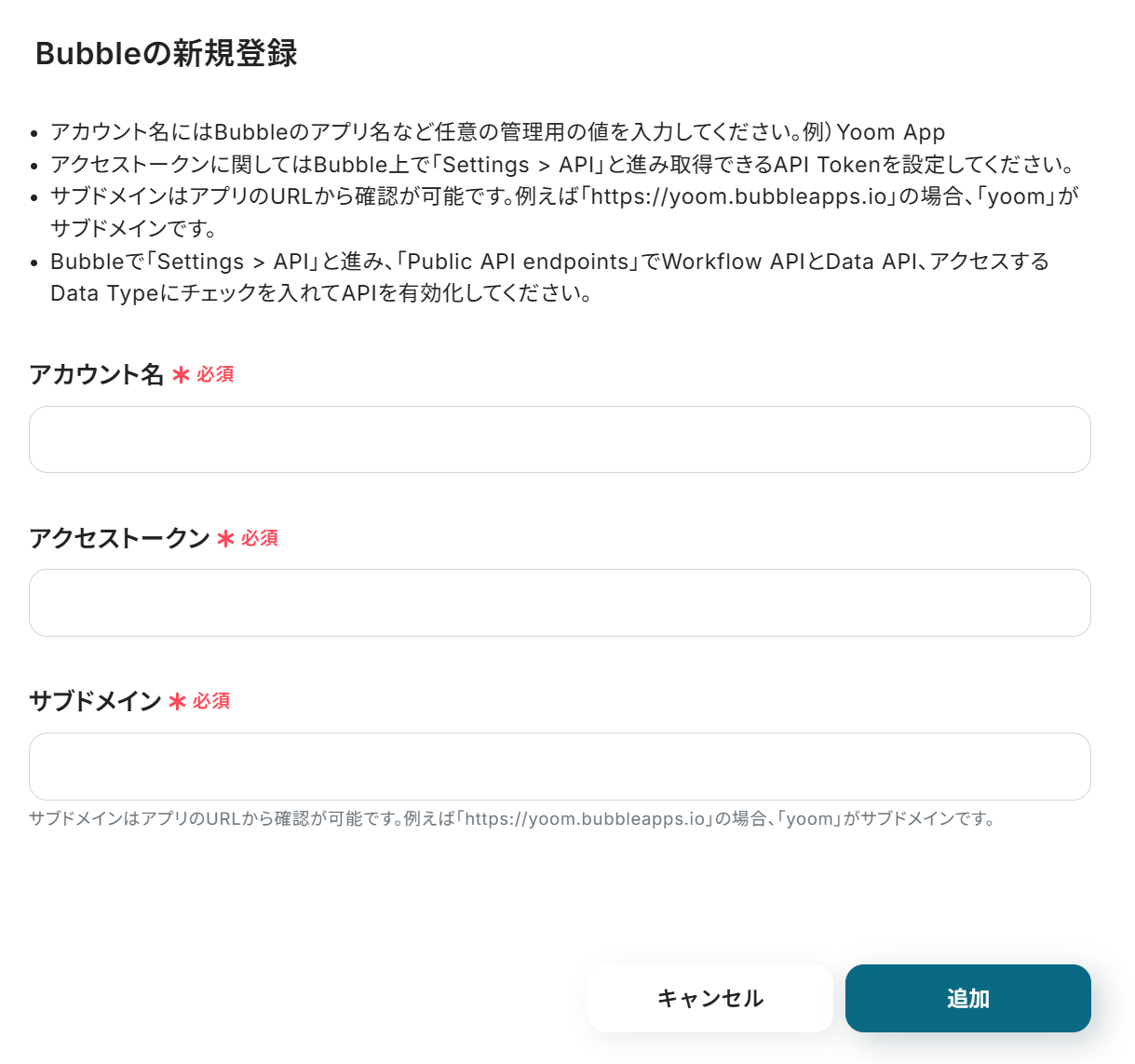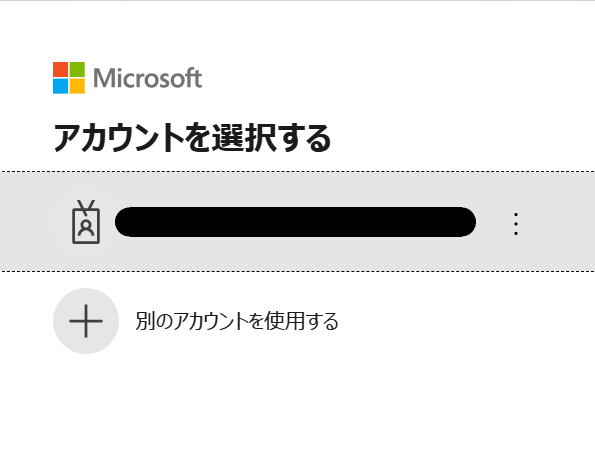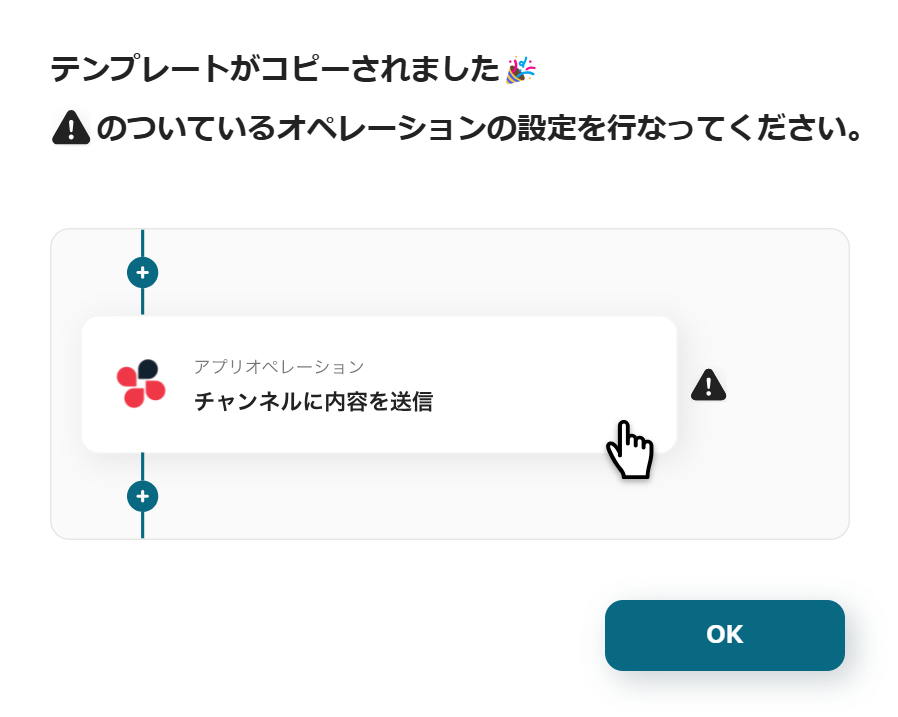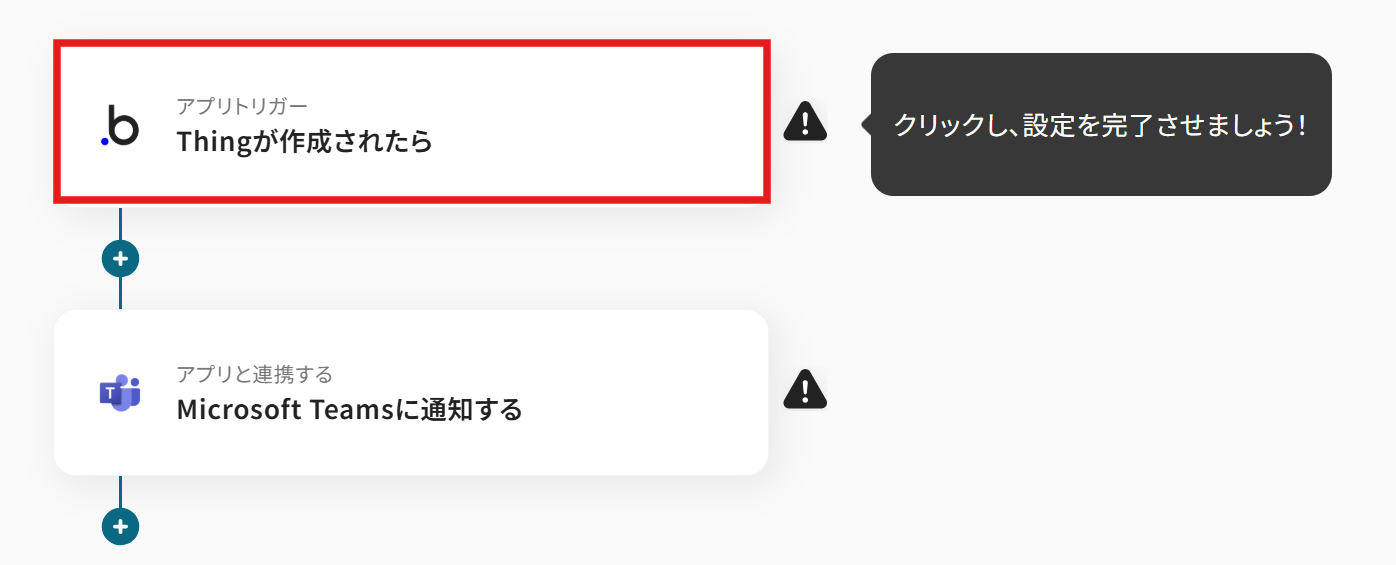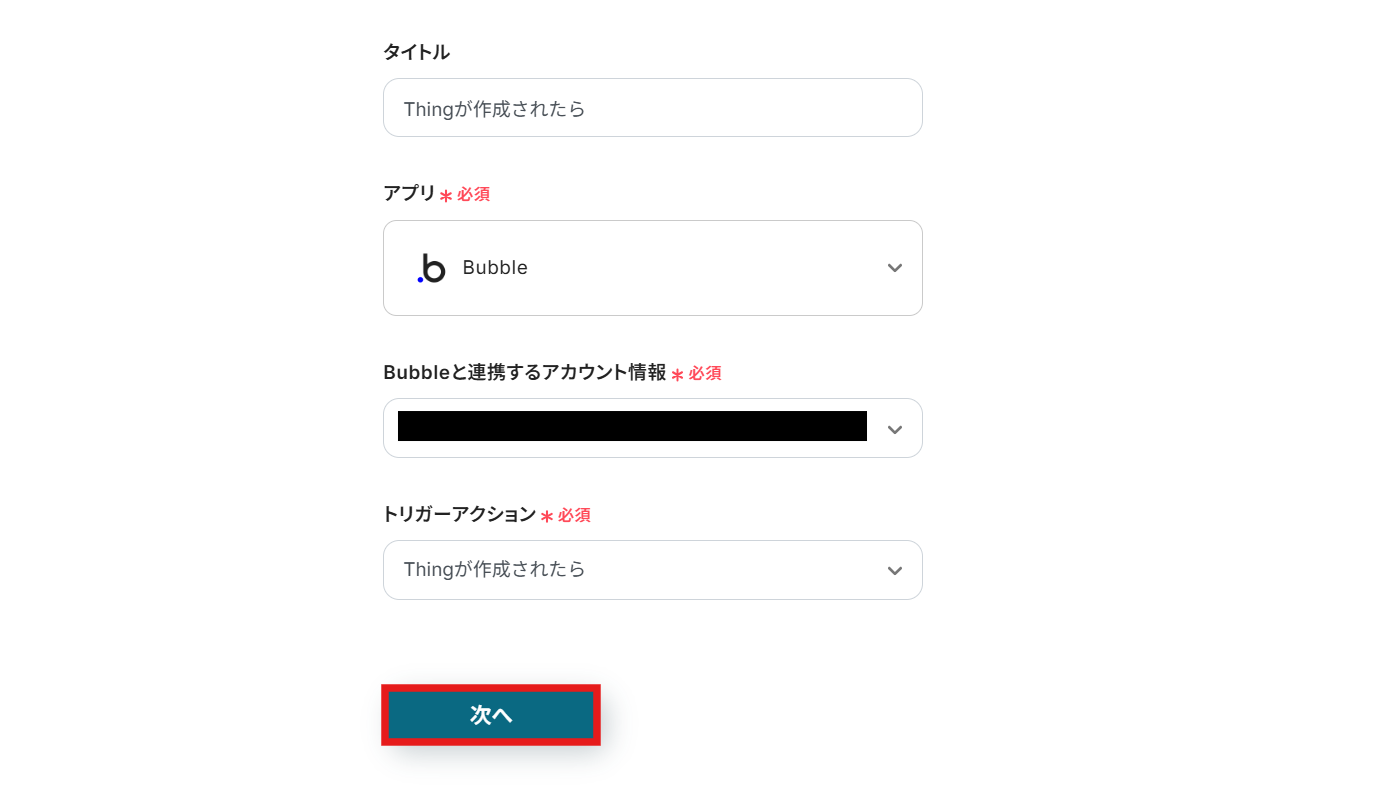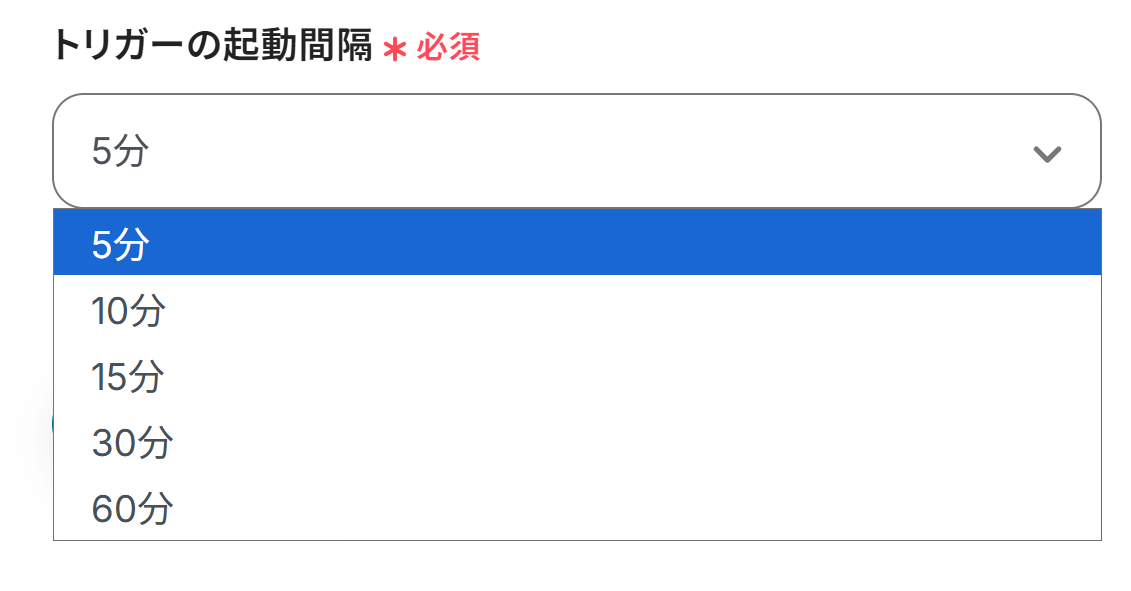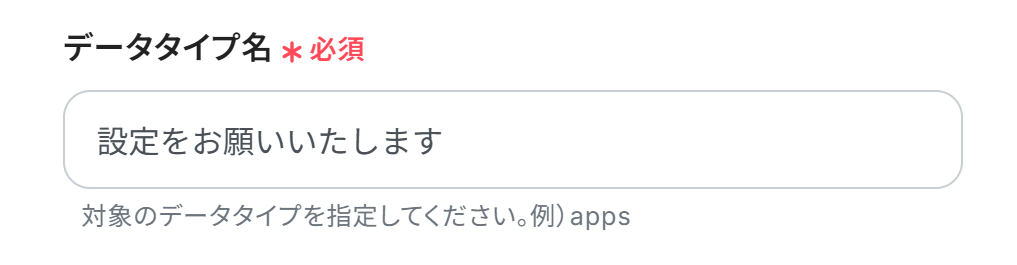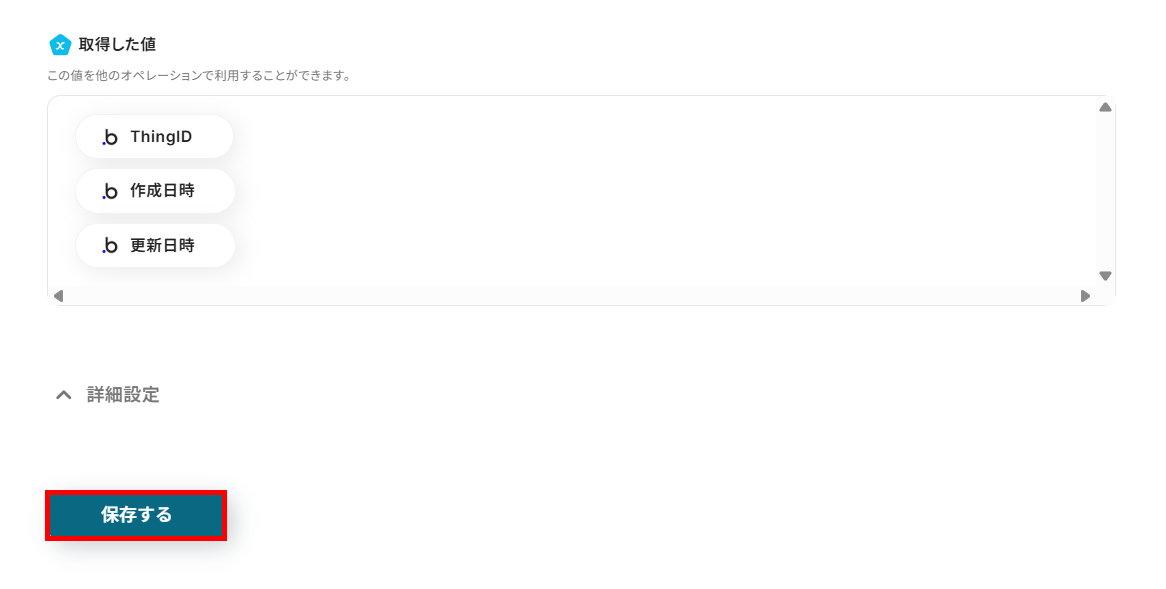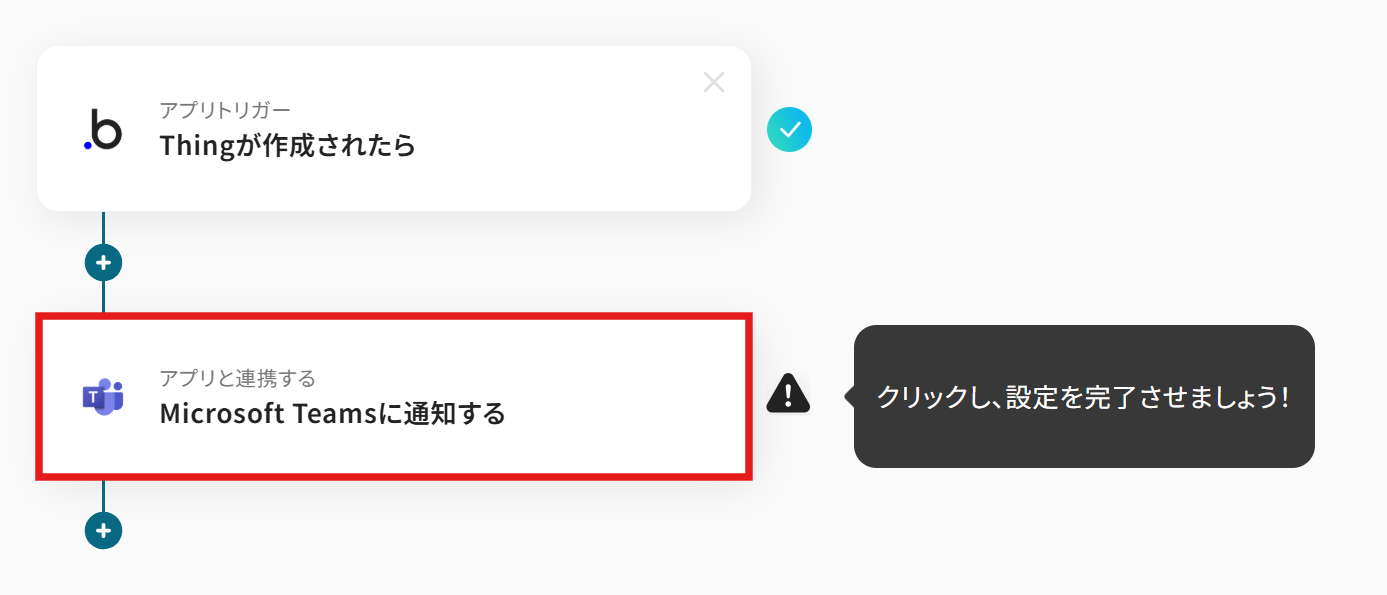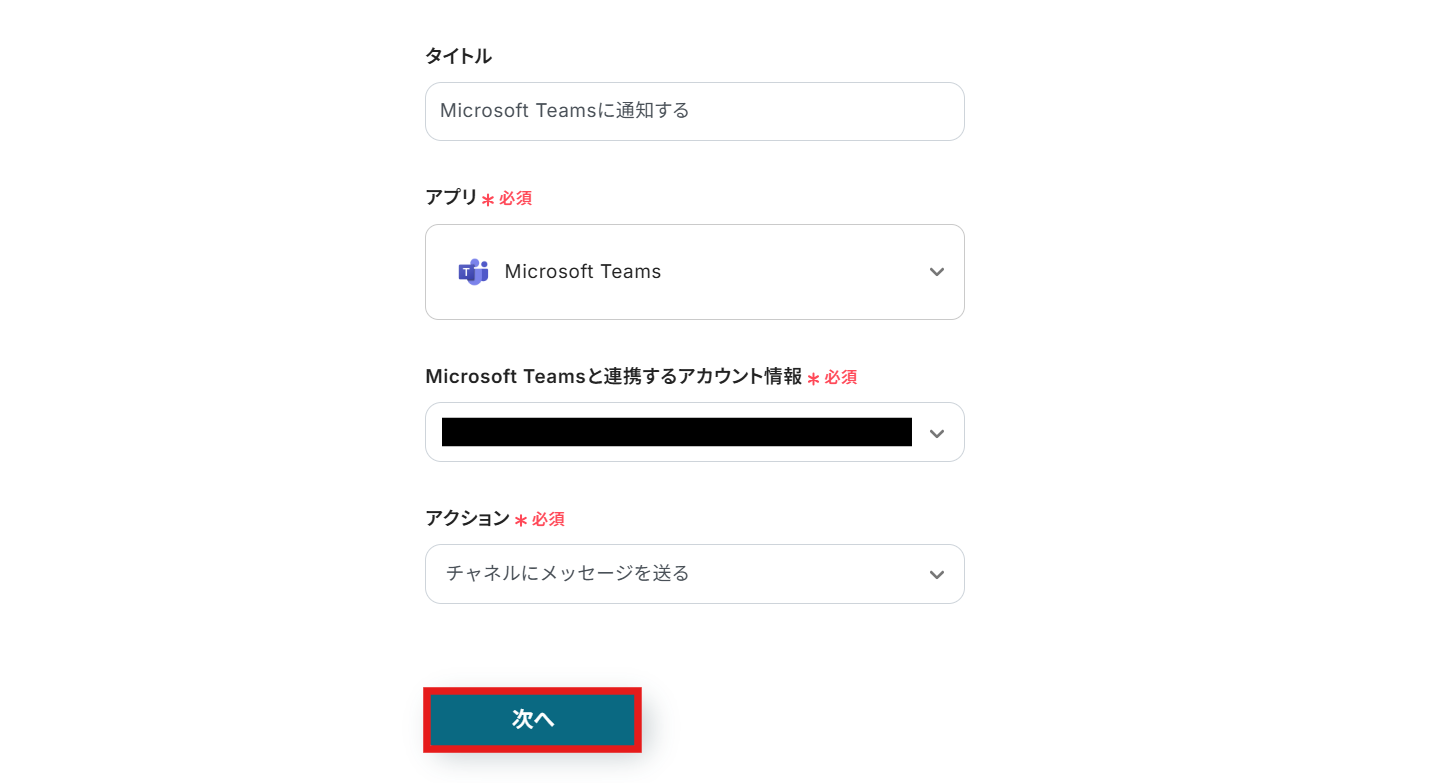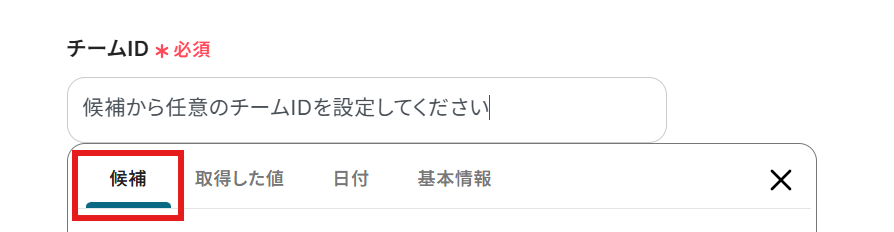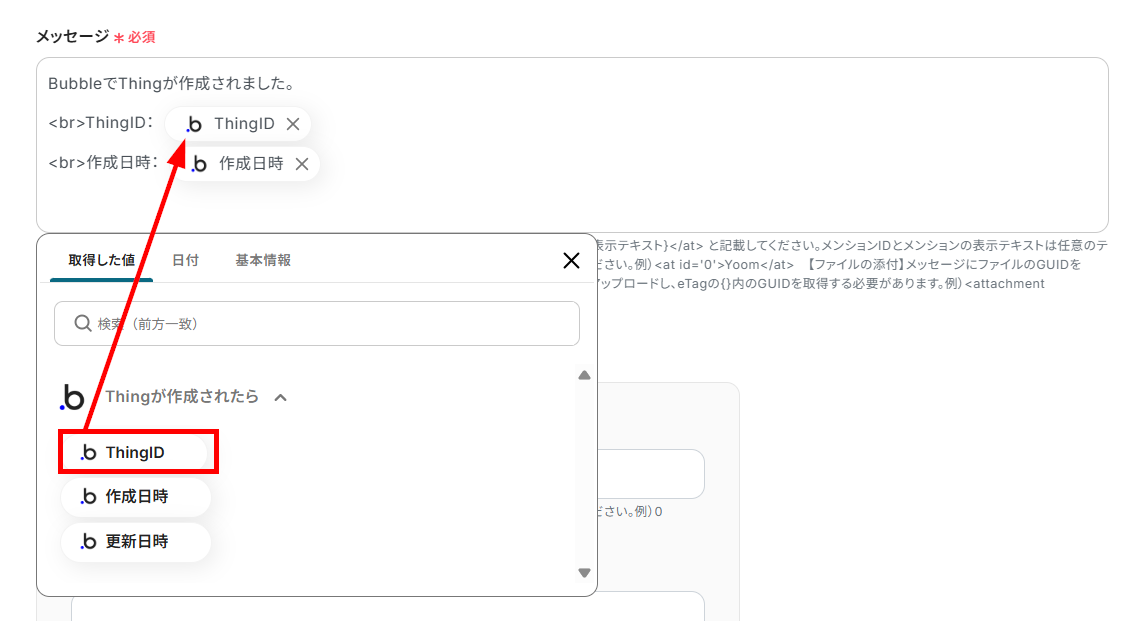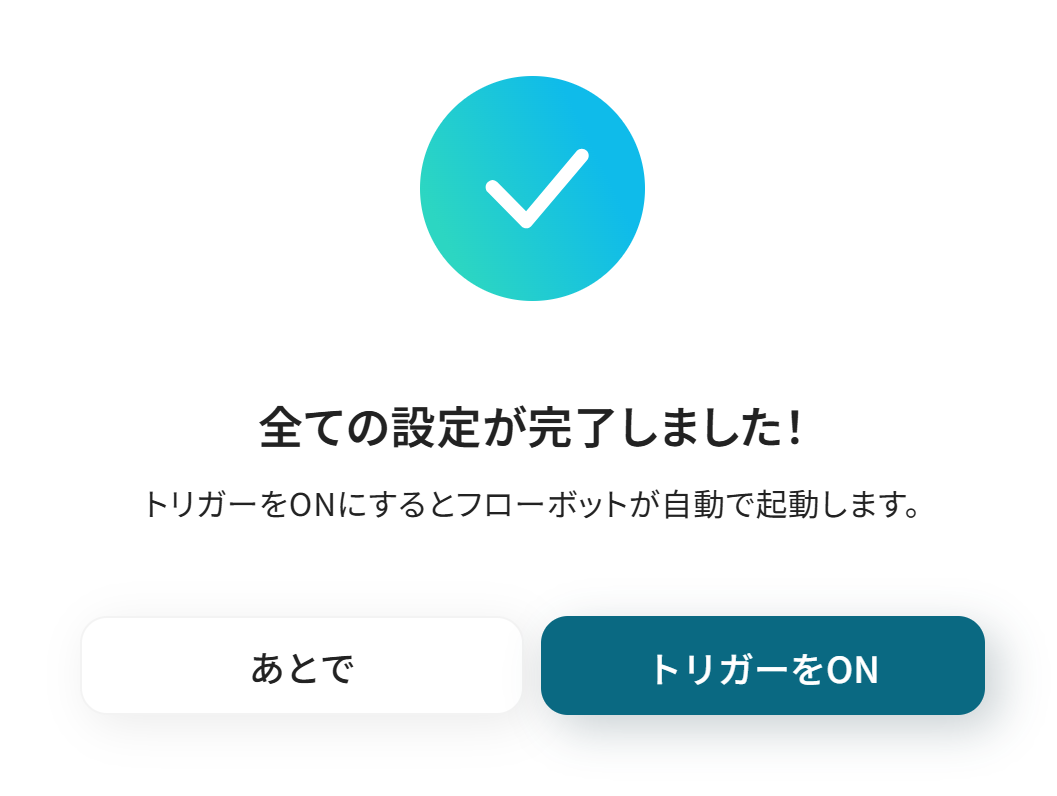BubbleでThingが作成されたらMicrosoft Teamsに通知する
試してみる
BubbleでThingが作成されたらMicrosoft Teamsに通知するフローです。
「Bubbleで管理している顧客情報やタスクが更新されたら、すぐにMicrosoft Teamsでチームに共有したい」
「毎回手作業でBubbleからMicrosoft Teamsに情報をコピー&ペーストしており、手間がかかるしミスも怖い…」
このように、BubbleとMicrosoft Teamsを併用する中で、手作業による情報連携に課題を感じていませんか?
もし、Bubbleでのデータ作成や更新といったアクションをきっかけに、Microsoft Teamsへ必要な情報を自動で通知する仕組みがあればどうでしょうか。
こうした日々の反復作業から解放され、入力ミスや共有漏れといったヒューマンエラーを防ぎながら、より重要な業務に集中できる時間を生み出すことができます。
今回ご紹介する自動化は、プログラミングの知識がなくても簡単に設定できるため、すぐにでも業務の効率化を実感できるはずです。
ぜひこの機会に導入して日々の作業をもっと楽にしましょう!
とにかく早く試したい方へ
YoomにはBubbleとMicrosoft Teamsを連携するためのテンプレートが用意されているので、今すぐ試したい方は以下よりバナーをクリックしてスタートしましょう!
BubbleでThingが作成されたらMicrosoft Teamsに通知する
試してみる
BubbleでThingが作成されたらMicrosoft Teamsに通知するフローです。
BubbleとMicrosoft Teamsを連携してできること
BubbleとMicrosoft TeamsのAPIを連携させれば、これまで手作業で行っていたアプリケーション間の情報共有を自動化できます。
例えば、Bubbleに新しいデータが登録された際に、その内容を自動でMicrosoft Teamsの指定チャネルに通知することが可能になり、情報共有のスピードと正確性が向上するはずです。
ここでは具体的な自動化例を複数ご紹介するので、気になる内容があれば、ぜひクリックしてみてください!
BubbleでThingが作成されたらMicrosoft Teamsに通知する
Bubbleで新しいデータ(Thing)が作成された際に、その詳細情報を自動でMicrosoft Teamsの特定のチャネルに通知することで、チーム内への情報共有をスムーズに行い、手動での通知漏れやタイムラグを削減できます。
この連携は、特定条件でのみ通知を行うといった分岐処理を組み込めば、より柔軟な運用も可能です。
BubbleでThingが作成されたらMicrosoft Teamsに通知する
試してみる
BubbleでThingが作成されたらMicrosoft Teamsに通知するフローです。
BubbleでThingが更新されたら、Microsoft Teamsに通知する
Bubble上の既存データ(Thing)が更新されたタイミングを捉え、変更内容を自動でMicrosoft Teamsに通知するため、プロジェクトの進捗更新やステータス変更といった重要な情報をスムーズに関係者に共有できます。
BubbleでThingが更新されたら、Microsoft Teamsに通知する
試してみる
■概要
Bubbleで作成したアプリケーションのデータ更新を、チームメンバーに都度手動で連絡するのは手間がかかる作業ではないでしょうか。
特に、重要な更新を見逃したり、連絡が遅れたりすると業務に支障をきたすこともあります。
このワークフローは、BubbleでThingが更新された際に、自動でMicrosoft Teamsに通知を送信するため、BubbleとTeams間の情報共有を円滑にし、こうした課題を解消します。
■このテンプレートをおすすめする方
・Bubbleで開発したアプリの情報を、Microsoft Teamsを活用してチームに共有している方
・手作業による情報伝達に手間を感じ、リアルタイムでの共有を自動化したいと考えている方
・BubbleとMicrosoft Teamsの連携で、より効率的な業務フローを構築したいと考えている方
■注意事項
・Bubble、Microsoft TeamsのそれぞれとYoomを連携してください。
・Microsoft365(旧Office365)には、家庭向けプランと一般法人向けプラン(Microsoft365 Business)があり、一般法人向けプランに加入していない場合には認証に失敗する可能性があります。
・分岐はミニプラン以上のプランでご利用いただける機能(オペレーション)となっております。フリープランの場合は設定しているフローボットのオペレーションはエラーとなりますので、ご注意ください。
・ミニプランなどの有料プランは、2週間の無料トライアルを行うことが可能です。無料トライアル中には制限対象のアプリや機能(オペレーション)を使用することができます。
BubbleとMicrosoft Teamsの連携フローを作ってみよう
それでは、さっそく実際にBubbleとMicrosoft Teamsを連携したフローを作成してみましょう!
ここではYoomを使用してノーコードで設定をしていくので、もしまだYoomのアカウントをお持ちでない場合は、こちらの登録フォームからアカウントを発行しておきましょう。
[Yoomとは]
フローの作成方法
今回は大きく分けて以下のプロセスで作成します。
- BubbleとMicrosoft Teamsをマイアプリ連携
- テンプレートをコピー
- Bubbleのトリガーの設定およびMicrosoft Teamsのアクション設定
- トリガーをONにし、フローが起動するかを確認
BubbleでThingが作成されたらMicrosoft Teamsに通知する
試してみる
BubbleでThingが作成されたらMicrosoft Teamsに通知するフローです。
ステップ1:BubbleとMicrosoft Teamsのマイアプリ連携
ここでは、Yoomとそれぞれのアプリを連携して、操作が行えるようにしていきます。
まだYoomを利用したことがない方は、初めてのYoomをぜひご覧ください。
まずは基本的な設定方法を解説しているナビをご覧ください!
それではここから今回のフローで使用するアプリのマイアプリ登録方法を解説します。
Bubbleのマイアプリ登録
では、Bubbleをマイアプリ登録していきましょう!
Bubbleを検索してアイコンをクリックします。
1.以下の画面が表示されます。
アカウント名には任意のものを入力してください。
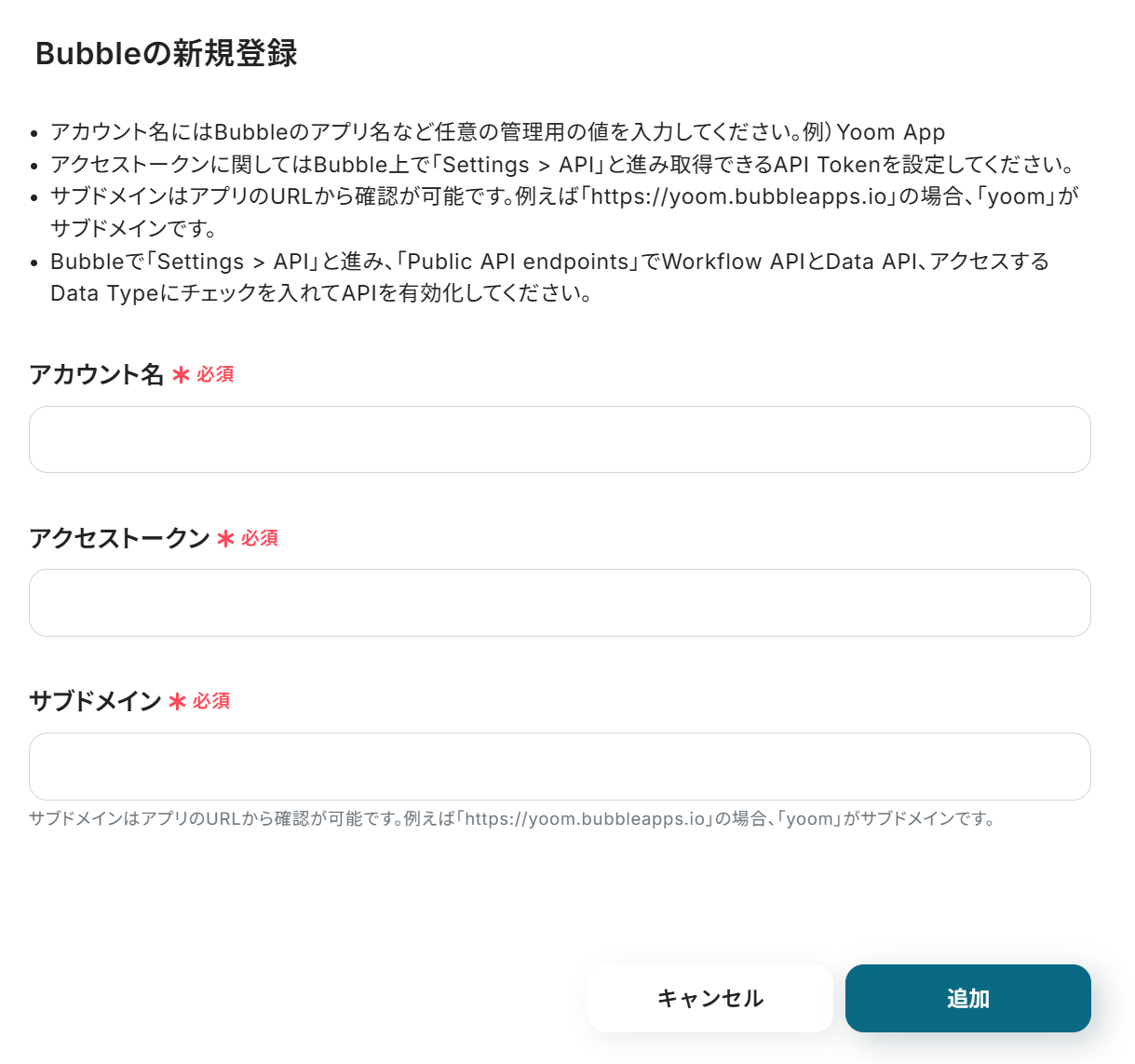
2.サブドメインはこちらから取得できます。
API→API tokensからAPIトークンの生成・取得が可能です。

3.サブドメインはアプリのURLから確認が可能です。
例えば「https://test.bubbleapps.io」の場合、「test」の箇所がサブドメインです。
詳しい設定方法については以下のリンク先を参考にしてみてくださいね。
Bubbleのマイアプリ登録方法とデータタイプ名設定時の注意点
4.Bubbleの新規登録画面にすべての項目を入力し、「追加」をクリックして登録を完了させてください。
Microsoft Teamsのマイアプリ登録
続いて、Microsoft Teamsも同じく検索します。
「Microsoft 365(旧Office 365)」には、個人向けと法人向け(Microsoft 365 Business)のプランがあります。
法人向けプランを契約していない場合、Yoomとの連携時に認証エラーが発生することがあるので、事前にプラン内容を確認しておいてくださいね。
1.Microsoft 365にログインしたままであれば、瞬時にマイアプリ登録が完了します。
ログインしていない場合は、以下の画面が出てきます。
連携するアカウントでログインしてください。
詳しいマイアプリ登録の方法については、以下のリンク先を参照してください。
Microsoft365サービス群におけるマイアプリ登録手順と注意事項
ログインが終われば、Microsoft Teamsのマイアプリ登録は完了です。
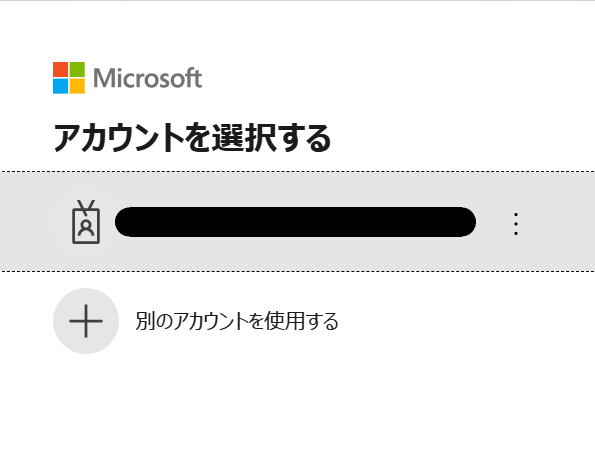
マイアプリ登録が成功すると、以下の画面が表示されます。
マイアプリの画面にBubbleとMicrosoft Teamsのアイコンが表示されているか確認してください。

ステップ2:テンプレートをコピー
以下のリンクから「試してみる」をクリックしてください。
BubbleでThingが作成されたらMicrosoft Teamsに通知する
試してみる
BubbleでThingが作成されたらMicrosoft Teamsに通知するフローです。
以下の表示が出たら、テンプレートのコピーが成功です。
コピーしたテンプレートはマイプロジェクトに格納されます。
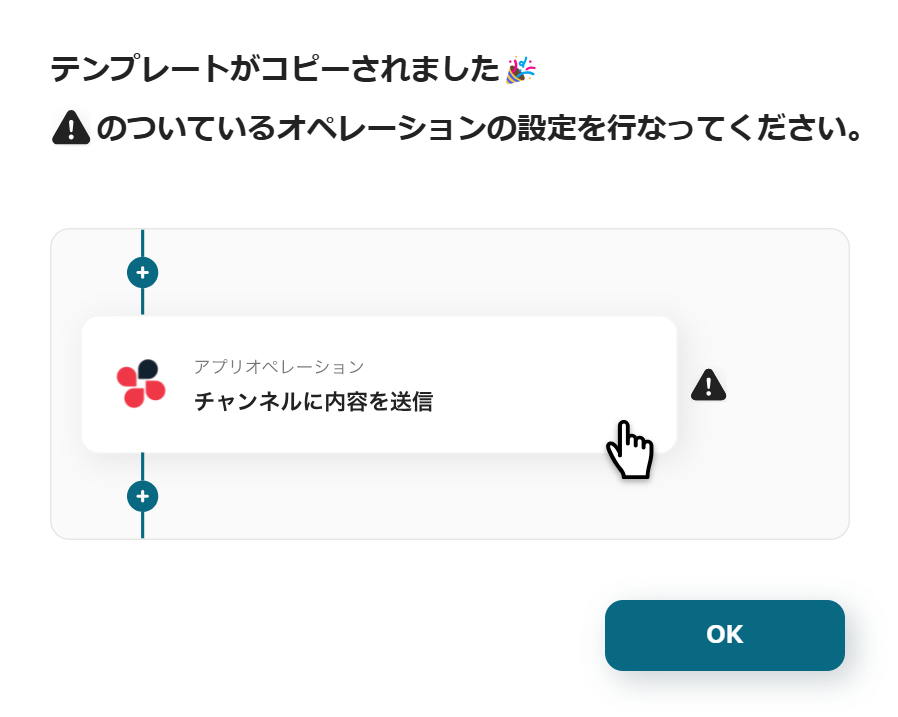
ステップ3:BubbleでThingが作成されたら起動するトリガーの設定
まず、一番上の「Thingが作成されたら」のアイコンをクリックします。
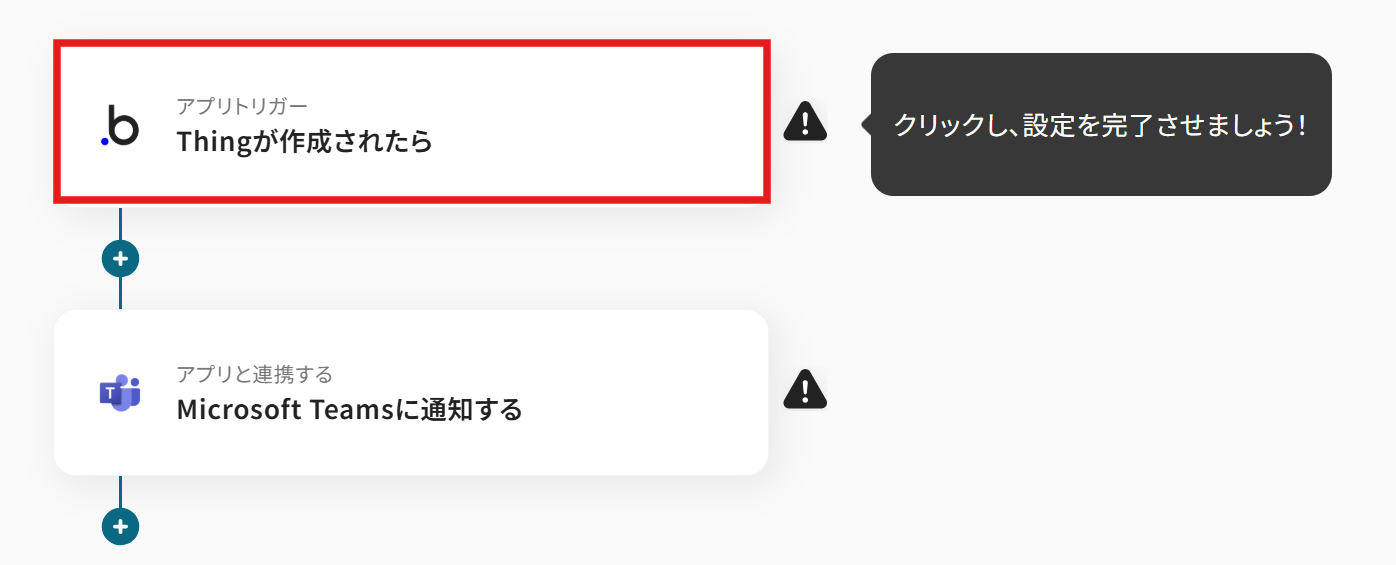
Bubbleと連携するアカウント情報はプルダウンから選択します。
トリガーアクションには「Thingが作成されたら」を選びましょう。
入力が終わったら、「次へ」を押して進めてください。
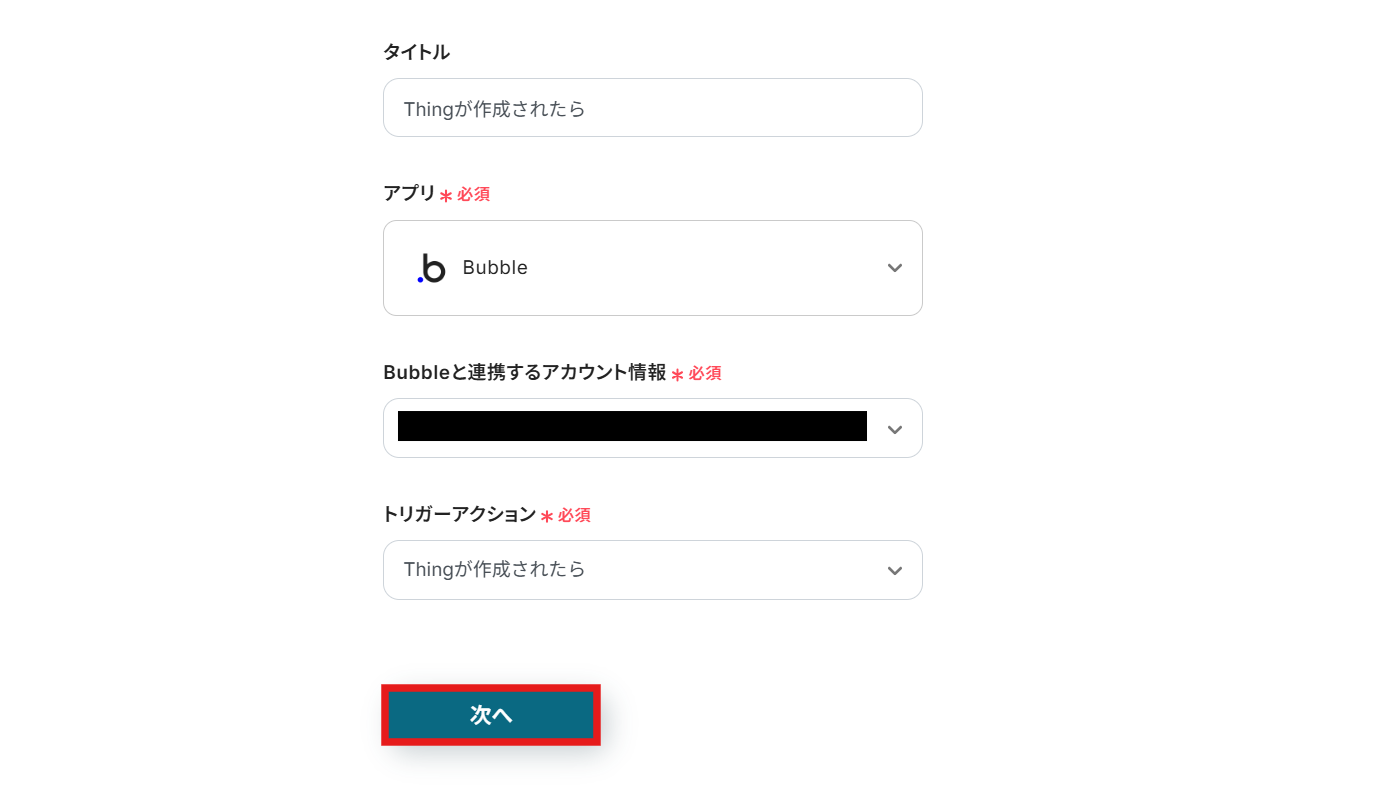
各項目を設定していきます。
-
トリガーの起動間隔:5分、10分、15分、30分、60分の間隔で起動間隔を選択できます。
プランによって設定できる最短の間隔が異なるので、こちらで事前に確認してくださいね!
迷ったら、選べる中で一番短い時間にしておくのがおすすめです。
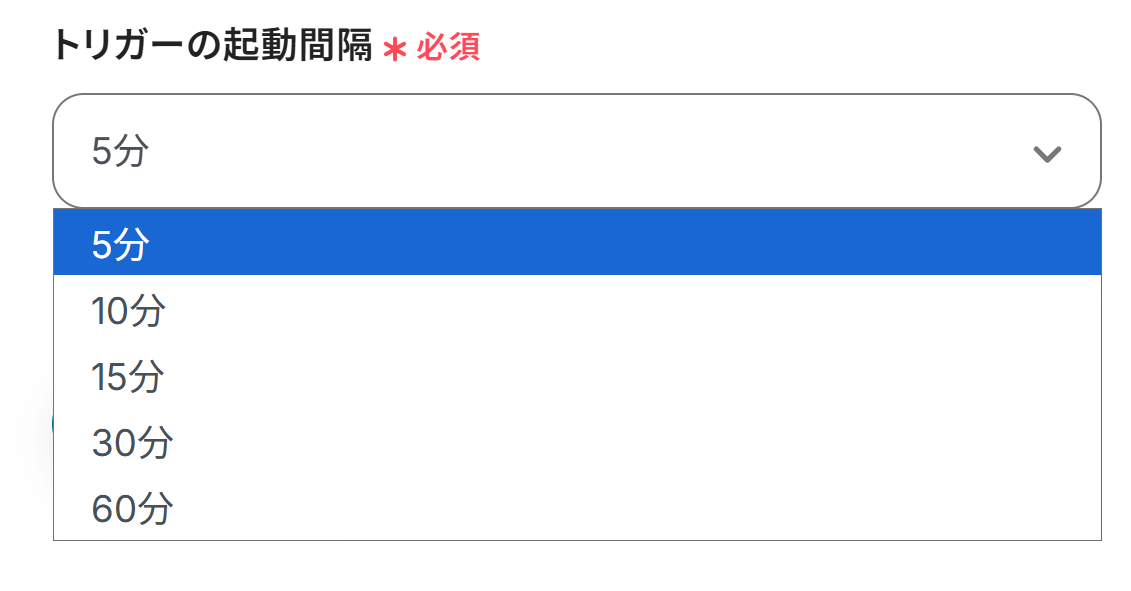
-
データタイプ名:データタイプ名を入力しましょう。Bubbleの左側にあるDataをクリック→Date TypesにあるType Nameに入力されている値がデータタイプ名です。データタイプ名の設定時にはこちらに記載のルールを参考にしながら設定しましょう。
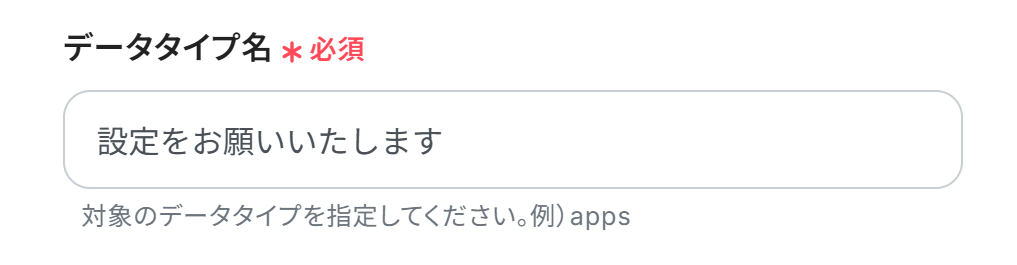
設定が終わったら、Bubbleの画面でThingを作成します。
その後、Yoomに戻ってテストをクリックしましょう。
テストが成功すると、「テスト成功」という画面が表示され、Bubbleから取得した情報をYoomで引用できるようになります。
引用の機能を使えば、いちいち手で打ち込まなくても済むので、うっかりミスを防ぎやすくなります。
詳しくはこちらを参照してみてくださいね。
最後に「保存する」をクリックすれば完了です。
※なお、以下の画像には表示されていませんが、テストが成功すると各項目に具体的な値が反映されます。
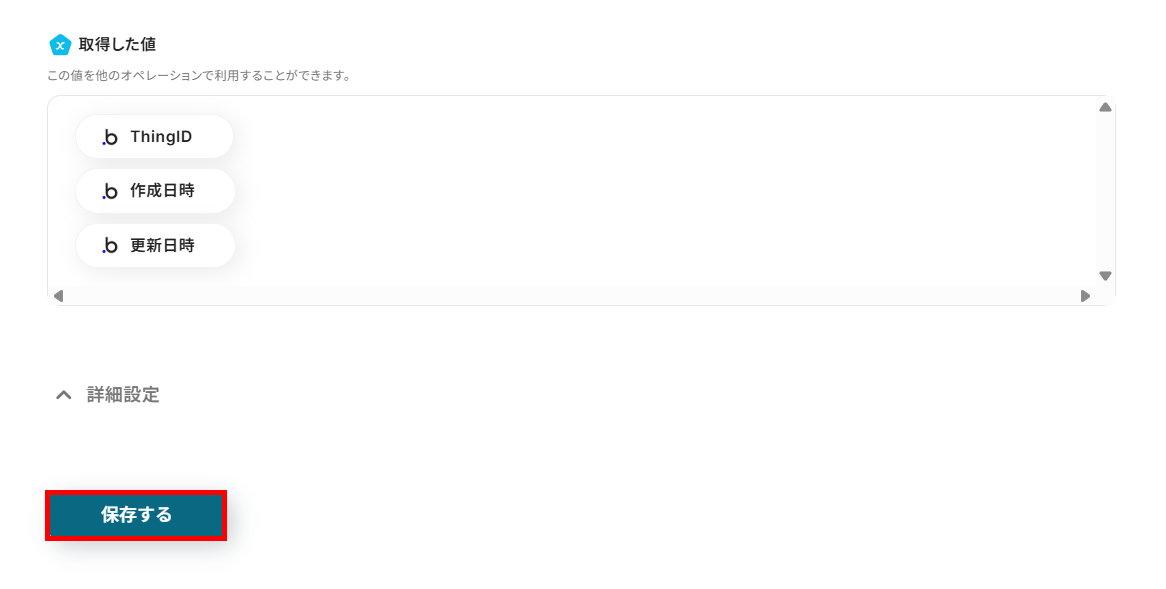
ステップ4:Microsoft Teamsに通知する設定
最後に、「Microsoft Teamsに通知する」のアイコンをクリックします。
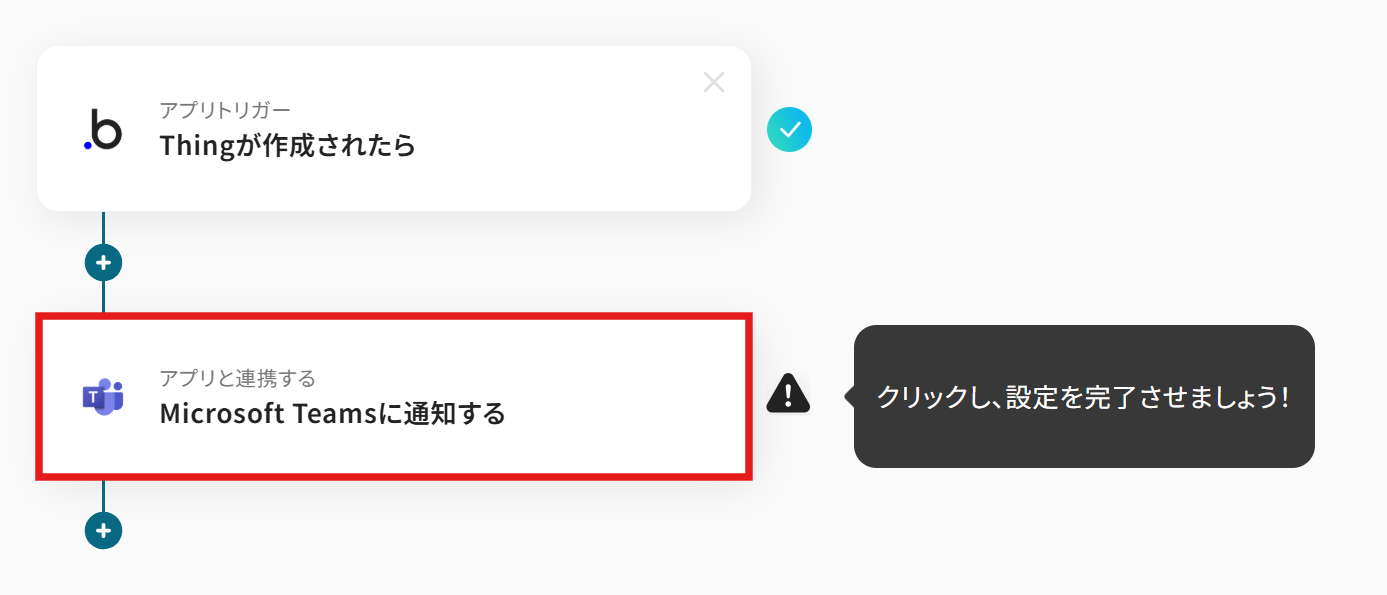
アクションに「チャネルにメッセージを送る」を選んだら、「次へ」をクリックします。
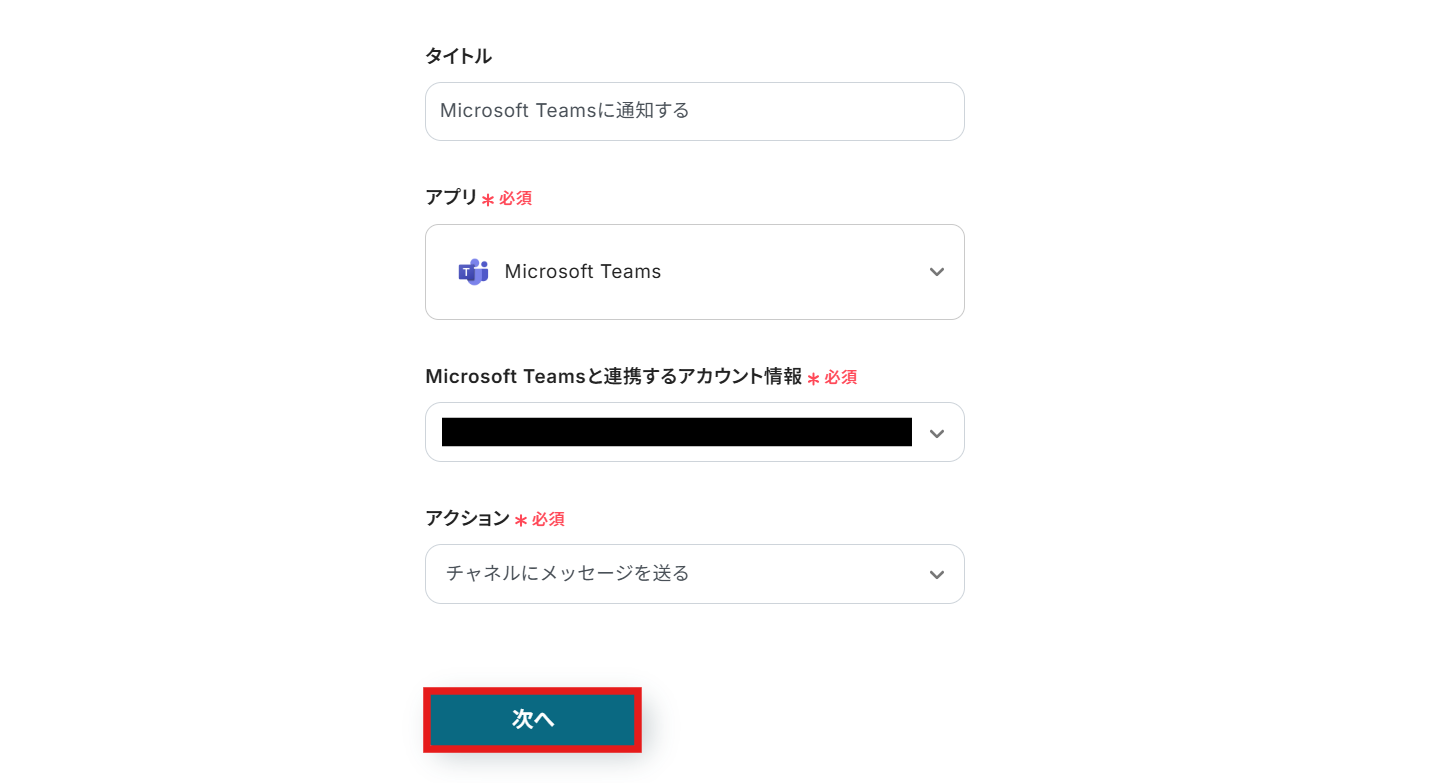
各項目を設定していきます。
※必須と記載の項目は忘れず設定するようにしましょう。
-
チームID、チャネルID:入力欄をクリックすると以下のように候補が表示されるので、その中から選択しましょう。なお、先にチームIDを選ばないと、チャネルIDが出てこないので気をつけてくださいね!
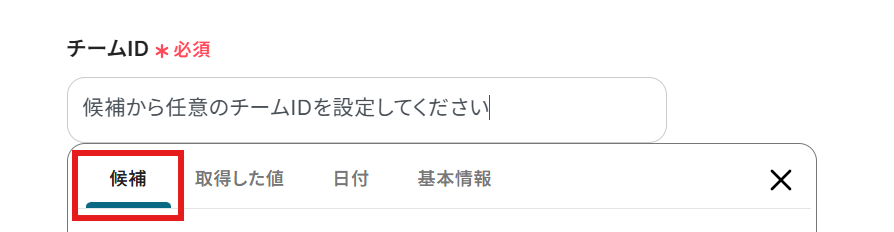
-
メッセージ:編集欄をクリックすると、Bubbleで取得した情報を引用できます。メッセージ作成の際には活用してくださいね!
改行やメンションの設定方法などは、編集欄の下に案内がありますので、それを見ながら調整してみてください。
※手入力をしてしまうと、毎回同じメッセージがMicrosoft Teamsに通知されてしまうため、あらかじめ取得した値を引用するようにしましょう。
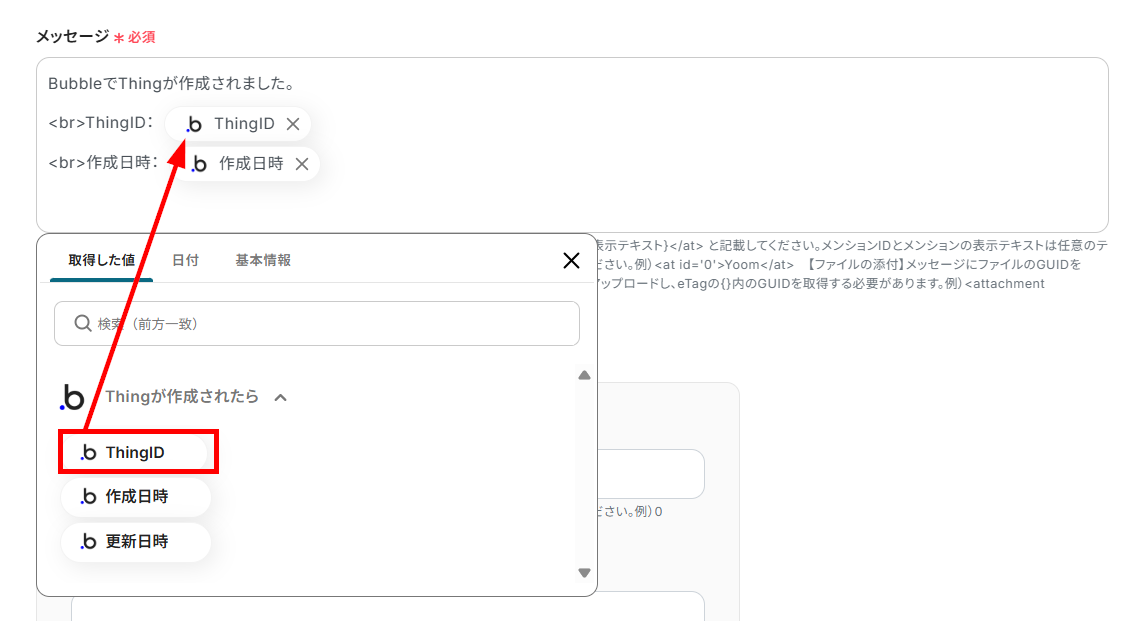
Yoomでは、Microsoft Teamsと連携し、メッセージ機能を通じた通知や情報共有が可能です。
メンションで相手に確実に伝えたり、リンクを添えてわかりやすく案内したりといった活用ができます。
設定方法は、以下のヘルプページで確認できます。
Microsoft Teams でのメンション方法
Microsoft Teamsのメッセージで、ハイパーリンクする方法
設定が終わったらテストをして、問題がなければ保存しましょう。
テスト後は、きちんとMicrosoft Teamsの画面で通知されているか確認しておくと安心です。
ステップ5:テストと確認
おつかれさまでした!以上で設定はすべて完了です。
設定が終わると、以下のような画面が表示されます。
「トリガーをON」をクリックすると、フローボットが起動します。
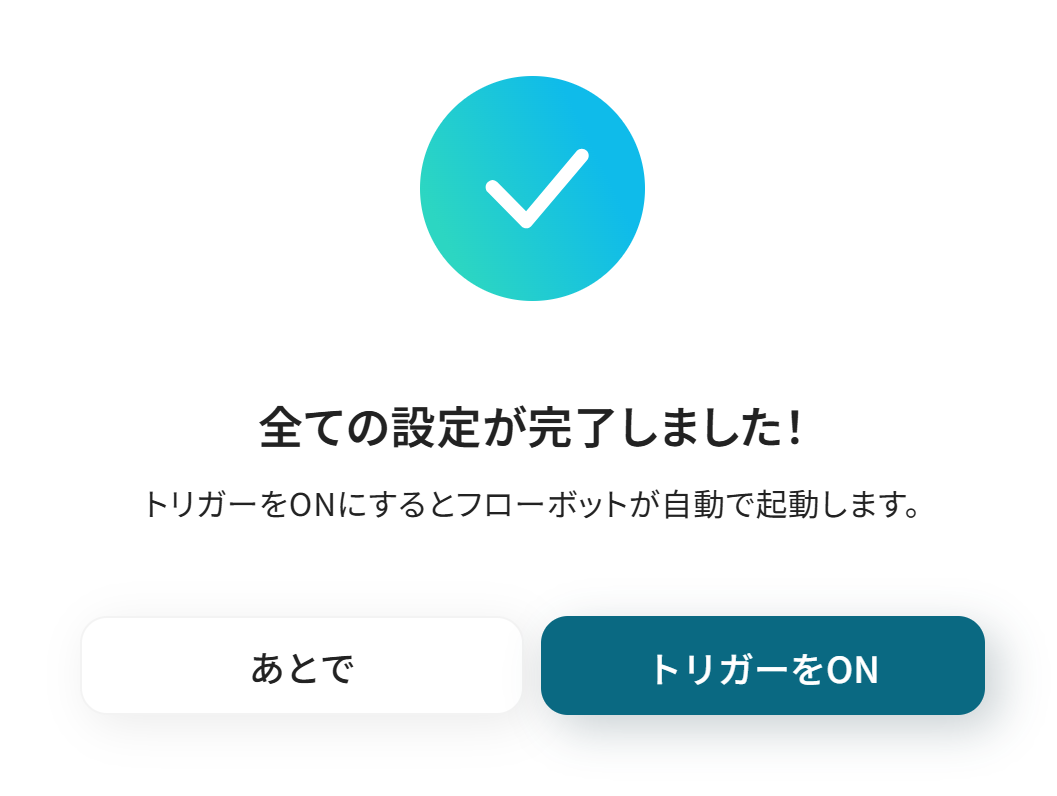
以上が、BubbleでThingが作成されたらMicrosoft Teamsに通知する方法でした!
Microsoft TeamsのデータをBubbleに連携したい場合
これまではBubbleの情報をMicrosoft Teamsに連携する方法をご紹介しましたが、逆にMicrosoft TeamsでのアクションをきっかけにBubbleのデータを操作する自動化も可能です。
例えば、Microsoft Teamsでのやり取りをもとにBubbleにThingを登録するといった業務フローも構築できます。
Microsoft Teamsでカレンダーにイベントが作成されたら、BubbleにThingを作成する
Microsoft Teamsのカレンダーに新しいイベントが登録された際に、そのイベント情報を自動で抽出し、Bubbleに新しいデータ(Thing)として作成する連携です。
これにより、スケジュール情報を手動で転記する手間をなくし、関連プロジェクトのデータベースへ自動的に反映させることができます。
Microsoft Teamsでカレンダーにイベントが作成されたら、BubbleにThingを作成する
試してみる
■概要
Microsoft Teamsのカレンダーで管理しているイベント情報を、Bubbleで構築したアプリに手作業で登録していませんか?
このような二重入力は手間がかかるだけでなく、入力漏れやミスの原因にもなり得ます。
このワークフローは、Microsoft TeamsとBubbleを連携させ、カレンダーに新しいイベントが登録されると、Bubbleのデータベースに自動でThingを作成するため、bubble teams間のデータ連携を自動化し、手作業による煩わしさから解放されます。
■このテンプレートをおすすめする方
・BubbleとMicrosoft Teamsを利用し、手作業でのデータ連携に課題を感じている方
・Microsoft Teamsのカレンダー情報をBubbleで管理しており、入力を自動化したい方
・bubble teams間の連携を通じて、ノーコードでの業務効率化を実現したい方
■注意事項
・Microsoft Teams、BubbleのそれぞれとYoomを連携してください。
・Microsoft365(旧Office365)には、家庭向けプランと一般法人向けプラン(Microsoft365 Business)があり、一般法人向けプランに加入していない場合には認証に失敗する可能性があります。
・トリガーは5分、10分、15分、30分、60分の間隔で起動間隔を選択できます。
・プランによって最短の起動間隔が異なりますので、ご注意ください。
Microsoft Teamsでメッセージを受信したら、BubbleにThingを作成する
Microsoft Teamsの特定のチャネルでメッセージを受信したことをトリガーに、メッセージ内容から必要な情報を抽出してBubbleにデータ(Thing)を自動作成する連携です。
問い合わせや依頼内容を自動でタスク管理DBに起票するため、対応漏れの防止に繋がります。
この連携は、AIを用いてメッセージ本文からタスク名や担当者などを自動で抽出する処理を含むため、業務フローにあわせた柔軟な設定が可能です。
Microsoft Teamsでメッセージを受信したら、BubbleにThingを作成する
試してみる
■概要
Microsoft Teamsのチャネルに投稿された情報を、都度Bubbleに手作業で入力していませんか?
こうした反復作業は手間がかかるだけでなく、入力ミスや共有漏れの原因にもなり得ます。
このワークフローを活用すれば、Microsoft TeamsとBubbleを連携させ、メッセージの受信をきっかけにBubbleへ自動でデータを登録できるため、チーム内の情報連携を円滑にし、手作業による負担を解消します。
■このテンプレートをおすすめする方
・Bubbleで開発したアプリとMicrosoft Teamsを連携させたいと考えている方
・チーム内の報告や依頼をMicrosoft Teamsで行い、Bubbleで管理しているチームリーダーの方
・BubbleとMicrosoft Teams間のデータ転記作業を自動化し、業務効率を改善したい方
■注意事項
・Microsoft Teams、BubbleのそれぞれとYoomを連携してください。
・Microsoft365(旧Office365)には、家庭向けプランと一般法人向けプラン(Microsoft365 Business)があり、一般法人向けプランに加入していない場合には認証に失敗する可能性があります。
・トリガーは5分、10分、15分、30分、60分の間隔で起動間隔を選択できます。
・プランによって最短の起動間隔が異なりますので、ご注意ください。
BubbleやMicrosoft Teamsを使ったその他の自動化例
BubbleやMicrosoft TeamsのAPIを使用することで、さまざまな業務を自動化することができます。
ここでは、複数のテンプレートをご紹介するので、気になるものがあればぜひ試してみてくださいね!
Bubbleを使った便利な自動化例
データベースアプリと連携することで、Bubbleに登録された情報を自動で転記することができます。
テンプレートの設定だけで、こうした手動での入力を削減できるため、業務の効率化を図りたいときにおすすめです。
BubbleでThingが作成されたら、Slackに通知する
試してみる
BubbleでThingが作成されたら、Slackのチャンネルに通知するフローです。
BubbleでThingが登録されたらGoogle スプレッドシートに追加する
試してみる
BubbleでThingが登録されたらGoogle スプレッドシートに追加するフローです。
Gmailで受け取ったファイルをOCRで読み取り、Bubbleに追加する
試してみる
■概要
「Gmailで受け取ったファイルをOCRで読み取り、Bubbleに追加する」ワークフローは、Gmailに届いたファイルを自動的にOCR処理し、Bubbleのデータベースに追加する業務ワークフローです。
手動でのデータ入力作業を削減し、情報管理の効率化を実現します。
■このテンプレートをおすすめする方
・Gmailで受信するファイルの内容を効率的に管理したい方
・Bubbleを利用してデータベースやアプリケーションを構築している開発者の方
・OCR技術を業務に取り入れ、データ入力を自動化したいビジネスユーザー
・手動でのデータ入力に時間を取られている事務担当者
・複数のアプリ間でデータを連携させ、業務フローを最適化したいIT担当者
■注意事項
・Gmail、BubbleのそれぞれとYoomを連携してください。
・分岐するオペレーションはミニプラン以上、OCRのAIオペレーションはチームプラン・サクセスプランでのみご利用いただける機能となっております。その他のプランの場合は設定しているフローボットのオペレーションはエラーとなりますので、ご注意ください。
・ミニプランなどの有料プランは、2週間の無料トライアルを行うことが可能です。無料トライアル中には制限対象のアプリや機能(オペレーション)を使用することができます。
・トリガーは5分、10分、15分、30分、60分の間隔で起動間隔を選択できます。
・プランによって最短の起動間隔が異なりますので、ご注意ください。
・ダウンロード可能なファイル容量は最大300MBまでです。アプリの仕様によっては300MB未満になる可能性があるので、ご注意ください。
・トリガー、各オペレーションでの取り扱い可能なファイル容量の詳細は下記をご参照ください。
https://intercom.help/yoom/ja/articles/9413924
・OCRデータは6,500文字以上のデータや文字が小さい場合などは読み取れない場合があるので、ご注意ください。
Googleフォームで回答された内容をBubbleに登録する
試してみる
Googleフォームで回答された内容をBubbleに登録するフローです。
Notionでステータスが更新されたら、BubbleのThingも更新する
試してみる
■概要
「Notionでステータスが更新されたら、BubbleのThingも更新する」フローは、プロジェクト管理やデータ管理において、NotionとBubble間の情報連携を自動化する業務ワークフローです。
手動でのデータ更新に伴う時間の浪費やヒューマンエラーを軽減し、スムーズな情報共有を実現します。
Yoomを活用することで、日常業務の効率化が図れ、チーム全体の生産性向上に寄与します。
■このテンプレートをおすすめする方
・NotionとBubbleを日常的に利用しているチームや個人
・データの手動同期に時間や労力を費やしている業務担当者
・業務ワークフローの自動化を通じて効率化を図りたいプロジェクトマネージャー
・複数のSaaSアプリを連携させて一元管理したい開発者やスタートアップ
・データの一貫性を保ちつつ、作業ミスを減らしたい経営者や管理者
■注意事項
・Notion、BubbleのそれぞれとYoomを連携してください。
・分岐はミニプラン以上のプランでご利用いただける機能(オペレーション)となっております。フリープランの場合は設定しているフローボットのオペレーションはエラーとなりますので、ご注意ください。
・ミニプランなどの有料プランは、2週間の無料トライアルを行うことが可能です。無料トライアル中には制限対象のアプリや機能(オペレーション)を使用することができます。
・トリガーは5分、10分、15分、30分、60分の間隔で起動間隔を選択できます。
・プランによって最短の起動間隔が異なりますので、ご注意ください。
Microsoft Teamsを使った便利な自動化例
メールやフォームアプリと連携することで、ファイルやメッセージが送信されたことを指定のチャネルへ自動通知できます。
これにより、手動での通知作業が削減されるため、通知漏れなどのヒューマンエラーを削減したいときは、以下のテンプレートを試してみてください。
Jotformで回答が送信されたら、Microsoft Teamsに通知する
試してみる
■概要
「Jotformで回答が送信されたら、Microsoft Teamsに通知する」フローは、フォームの回答を即座にチーム内で共有し、円滑なコミュニケーションを実現する業務ワークフローです。
Jotformを使用して収集されたデータが自動的にMicrosoft Teamsに送信されるため、チームメンバーはリアルタイムで情報を把握し、迅速に対応できます。
これにより、常に最新の情報がチームに反映され、業務効率の向上が期待できます。
■このテンプレートをおすすめする方
・Jotformを活用して顧客や社内からのフィードバックを収集している担当者の方
・Microsoft Teamsを日常的に使用し、チーム内の情報共有を円滑にしたい管理者の方
・手動でフォームの回答をTeamsに通知する作業に手間を感じている事務担当者の方
・業務プロセスの自動化を推進し、効率化を図りたいIT担当者の方
・複数のSaaSアプリを連携させて、統合的な業務ワークフローを構築したい経営者の方
■注意事項
・Jotform、Microsoft TeamsのそれぞれとYoomを連携してください。
・Microsoft365(旧Office365)には、家庭向けプランと一般法人向けプラン(Microsoft365 Business)があり、一般法人向けプランに加入していない場合には認証に失敗する可能性があります。
・JotformのWebhook設定方法は下記をご参照ください。
https://intercom.help/yoom/ja/articles/8105581
Microsoft Teamsの投稿内容をもとにMicrosoft Excelで書類を作成する
試してみる
■概要
「Microsoft Teamsの投稿内容をもとにMicrosoft Excelで書類を作成する」ワークフローを利用すると、定期的に発生する事務作業が効率化されます。
作業時間が短縮されるため、業務効率化を図れます。
■このテンプレートをおすすめする方
・Microsoft Teamsを日常的に使用している企業の方
・Microsoft Teamsの投稿のみで書類作成をしたい方
・Microsoft Excelを利用して書類作成を行うことが多い方
・毎回、手動で書類を作成しており、手間に感じている方
■注意事項
・Microsoft TeamsとMicrosoft ExcelのそれぞれとYoomを連携してください。
・トリガーは5分、10分、15分、30分、60分の間隔で起動間隔を選択できます。
・プランによって最短の起動間隔が異なりますので、ご注意ください。
・Microsoft365(旧Office365)には、家庭向けプランと一般法人向けプラン(Microsoft365 Business)があり、一般法人向けプランに加入していない場合には認証に失敗する可能性があります。
Microsoft Teamsの特定投稿をもとに、Misocaで請求書を作成する
試してみる
■概要
Microsoft Teamsの特定の投稿をトリガーに、Misocaで自動的に請求書を作成するワークフローです。
これにより、手動での請求書作成作業を削減し、業務効率を向上させることができます。
チーム内でのコミュニケーションを活用しながら、スムーズに請求業務を進めたい場合に役立ちます。
■このテンプレートをおすすめする方
・Microsoft TeamsとMisocaを日常的に使用している経理担当者の方
・請求書作成のプロセスを自動化し、手作業を減らしたい企業の方
・チーム内のコミュニケーションを活用しつつ、業務効率化を図りたいビジネスパーソンの方
・API連携を活用して、業務フローを最適化したいIT担当者の方
■注意事項
・Microsoft Teams、MisocaのそれぞれとYoomを連携してください。
・Microsoft365(旧Office365)には、家庭向けプランと一般法人向けプラン(Microsoft365 Business)があり、一般法人向けプランに加入していない場合には認証に失敗する可能性があります。
・分岐はミニプラン以上のプランでご利用いただける機能(オペレーション)となっております。フリープランの場合は設定しているフローボットのオペレーションはエラーとなりますので、ご注意ください。
・ミニプランなどの有料プランは、2週間の無料トライアルを行うことが可能です。無料トライアル中には制限対象のアプリや機能(オペレーション)を使用することができます。
・トリガーは5分、10分、15分、30分、60分の間隔で起動間隔を選択できます。
・プランによって最短の起動間隔が異なりますので、ご注意ください。
・Yoomのデータベースに、データコネクト機能を利用してMisocaの情報を同期しておいてください。データコネクト機能については、下記をご参照ください。
https://intercom.help/yoom/ja/articles/8309502
メールで届いた添付ファイルをOneDriveに自動でアップロードしMicrosoft Teamsに通知する
試してみる
メールで受け取った添付ファイルをOneDriveに自動でアップロードしてMicrosoft Teamsに通知するフローです。
まとめ
BubbleとMicrosoft Teamsの連携を自動化することで、これまで手作業で行っていたBubbleへのデータ登録後の通知作業や、Microsoft Teams上でのやり取りをBubbleに転記するといった定型業務から解放され、ヒューマンエラーを防ぐことができます。
これにより、チーム内の情報共有はよりスムーズかつ正確になり、担当者は本来注力すべきコア業務に集中できる時間を創出できるはずです!
今回ご紹介したような業務自動化を実現できるノーコードツール「Yoom」を使えば、プログラミングの知識がない方でも、画面の指示に従って操作するだけで直感的に業務フローを構築できます。
もし自動化に少しでもご興味をお持ちでしたら、ぜひこちらから無料登録して、Yoomによる業務効率化を体験してみてください!
よくあるご質問
Q:特定の条件を満たすデータだけをMicrosoft Teamsに通知できますか?
A:「分岐」を活用することで、必要な情報だけを効率よく通知できます。
詳しくは以下のリンク先をご覧ください。
「分岐」の設定方法
※「分岐する」オペレーションは、ミニプラン以上でご利用いただけます。フリープランで利用するとエラーになってしまうのでご注意ください。
ミニプランなどの有料プランは2週間の無料トライアルが可能です。無料トライアル中なら、普段制限されているアプリや機能も自由にお試しいただけますので、ぜひ活用してみてください。
Q:この連携は、無料で利用できますか?
A:はい、可能です!
解説したテンプレートは、無料プランで利用できます。
ただし、無料プランでは、毎月の利用可能タスク数が100までとなります。
そのため、100件以内の通知であれば、毎月無料でご利用いただけます。それより多くの通知や他のフローボットのご利用を想定される場合は、有料プランがおすすめです。
タスクのカウント数
Yoomのプラン
Q:連携が途中で失敗した場合、どうなりますか?
A:フローボットがエラーになると、Yoomに登録する際に設定したメールアドレスに通知が送られます。
通知内容にはエラーになったオペレーションも記載されているので、エラーの発生箇所がすぐにわかります。
通知先は、メールの他にSlackやChatworkも設定可能です。
Slack・Chatworkへの通知設定
エラー発生時の対処方法